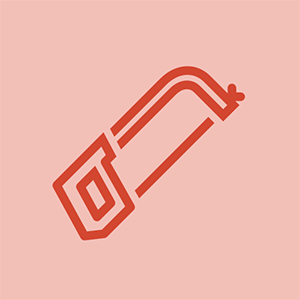ఆసుస్ ల్యాప్టాప్

ప్రతినిధి: 1.3 కే
పోస్ట్ చేయబడింది: 08/06/2015
ఏదేమైనా, నేను నా ల్యాప్టాప్ను విండోస్ 8 నుండి విండోస్ 10 కి అప్డేట్ చేసాను. నేను ల్యాప్టాప్లోకి లాగిన్ అవుతాను మరియు నా టచ్ప్యాడ్ ఒక నిమిషం పాటు పని చేస్తుంది. అకస్మాత్తుగా, అది పనిచేయదు. నేను fn + f9 మరియు ఎక్కువగా అన్నిటినీ ప్రయత్నించాను కాని అది పనిచేయదు. ఇది నా కర్సర్ను ఎక్కడైనా తరలించడానికి నన్ను అనుమతించదు మరియు నేను దేనినీ క్లిక్ చేయలేను.
హాయ్. నేను విండోస్ 10 కి అప్డేట్ చేసిన తర్వాత నా ఆసుస్తో కూడా అదే సమస్య ఉంది. నేను మౌస్ను బాహ్య మౌస్తో ఉపయోగించగలను, కానీ టచ్ ప్యాడ్ కాదు. మీరు పోస్ట్ చేసిన సలహాను ఉపయోగించుకోవడానికి ప్రయత్నించాను. ఏదేమైనా, ఎలాన్ ఎంపిక కుడి వైపున లేదు. అది చెప్పేది హార్డ్వేర్, అప్పుడు నేను హార్డ్వేర్పై క్లిక్ చేసినప్పుడు మౌస్ ప్యాడ్ కోసం డిసేబుల్ ఆప్షన్ బూడిద రంగులో ఉంటుంది మరియు నేను దానిపై క్లిక్ చేయలేను. దీని కోసం ఎవరికైనా సూచనలు ఉన్నాయా? ధన్యవాదాలు! ఇది చాలా ప్రశంసించబడుతుంది!
మళ్ళీ, విండోస్ 10 కి అప్గ్రేడ్ చేసిన తర్వాత ASUS స్మార్ట్ సంజ్ఞతో సంభవించే సమస్యలను ఎలా పరిష్కరించాలో నేను వివరించాను:
ASUS స్మార్ట్ సంజ్ఞ మరియు విండోస్ 10 (పరిష్కారం)
ఇప్పుడు నేను కర్సర్ను చూడగలను, కాని అది స్పందించడం లేదు.
samsung tv ఆన్ మరియు ఆఫ్ చేస్తుంది
కర్సర్ను తరలించగలదు కాని ఏదైనా తెరవలేము. బాహ్య మౌస్ ప్రయత్నించారు కానీ ఇంకా ఏమీ లేదు. ఒక నెల క్రితం విండోస్ 10 కి అప్గ్రేడ్ చేయబడింది. ఇది ఆసుస్ x550 సి నోట్బుక్. ఏదైనా ఆలోచనల కోసం ఏదైనా శరీరం దయచేసి
నేను కొత్త విండోస్ 10 అప్డేట్తో చాలా కాలం మరియు గత రాత్రి వరకు బాగానే ఉన్నాను కాని ఈ ఉదయం నా టచ్ప్యాడ్ పనిచేయడం లేదు. దానిలో తప్పేమిటో నాకు తెలియదు కాని అది మళ్ళీ పనిచేయాలని నేను నిజంగా కోరుకుంటున్నాను. నేను నా ల్యాప్టాప్ను ప్రేమిస్తున్నాను !!! :(
26 సమాధానాలు
ఎంచుకున్న పరిష్కారం
 | ప్రతిని: 316.1 కే |
హాయ్,
ఆసుస్ డ్రైవర్లు ఇక్కడ తాజాగా ఉన్నాయి. ఇవి ఆసుస్ ల్యాప్టాప్లు మరియు విన్ 10 ల మధ్య సంభవించే చాలా సమస్యలను పరిష్కరిస్తాయి, ముఖ్యంగా ట్రాక్ప్యాడ్ సమస్యలు.
http: //ivanrf.com/en/latest-asus-drivers ...
చాలా ధన్యవాదాలు ... నా కోసం పనిచేశారు.
అసుస్టెక్కు వెళ్లి చిప్సెట్, ATK ప్యాకేజీ, స్మార్ట్ సంజ్ఞను డౌన్లోడ్ చేయండి.
ఆ క్రమంలో అన్జిప్ చేసి, ఇన్స్టాల్ చేసి, ఆపై రీబూట్ చేయండి. ఫోన్ ద్వారా ఆసుస్ సపోర్ట్ టెక్ నుండి దీన్ని పొందారు-ఇక సమస్యలు లేవు!
నేను స్మార్ట్ సంజ్ఞ నవీకరణను డౌన్లోడ్ చేసాను, అయితే దీన్ని ఇన్స్టాల్ చేయలేకపోయాను. ఇది అదే దోష సందేశాన్ని తిరిగి నివేదిస్తూనే ఉంటుంది: ఈ విండోస్ ఇన్స్టాలర్ ప్యాకేజీతో సమస్య ఉంది. సెటప్లో భాగంగా నడుస్తున్న ప్రోగ్రామ్ .హించిన విధంగా పూర్తి కాలేదు. మీ సహాయక సిబ్బంది లేదా ప్యాకేజీ విక్రేతను సంప్రదించండి.
నేను మరొకదాన్ని డౌన్లోడ్ చేయడానికి వెళ్ళాను మరియు ఇప్పటికీ అదే సమస్యను ఎదుర్కొన్నాను.
దయచేసి సహాయం చేయండి
హాయ్ @rehposolihp ,
ఈ లింక్ను ప్రయత్నించండి, స్మార్ట్ సంజ్ఞ డ్రైవర్లను పొందడానికి పాయింటింగ్ పరికరాలపై క్లిక్ చేయండి.
https: //www.asus.com/au/support/Download ... ఒకవేళ డ్రైవర్లు ఇతర సైట్ నుండి అవినీతిపరులైతే.
ఆసుస్ దర్శకత్వం వహించినట్లు స్మార్ట్ సంజ్ఞ డ్రైవర్లను వ్యవస్థాపించే ముందు మీరు మొదట ఆదేశాలను అనుసరించి ATK ప్యాకేజీ డ్రైవర్లను వ్యవస్థాపించారా?
ay జయెఫ్ @rehposolihp ఇది తెలిసిన సమస్య, విండోస్ ఇన్స్టాలర్ సమస్య గురించి నేను ఇక్కడ ఒక వివరణాత్మక పోస్ట్ రాశాను:
http: //ivanrf.com/en/asus-smart-gesture -...
BTW, సైట్లోని డ్రైవర్లు ఎప్పటికీ అవినీతిపరులుగా ఉండరు
| | ప్రతినిధి: 373 |
ఆసుస్ G73 Jw లో F9 థౌచ్ప్యాడ్ను ఆన్ / ఆఫ్ చేస్తుంది.
చక్
నేను వైర్డ్ మౌస్ను 5 నెలలు ఉపయోగిస్తున్నాను, అది మొత్తం సమయాన్ని టోగుల్ చేసినప్పుడు ........ * ఫేస్ పామ్ *
వావ్! అది సాధ్యమేనని నాకు తెలియదు, కానీ అవును, అది నా ASUS GL551JW ల్యాప్టాప్లో సమస్య. ధన్యవాదాలు!
OMG I luv u !!! నా ల్యాప్టాప్ విరిగిందని అనుకున్నాను !!!! మరియు నేను దానిని ఒక నెల మాత్రమే కలిగి ఉన్నాను
నా ASUS x540L కోసం సరళమైన పరిష్కారం!
చక్ యు క్రేజీ మేధావి. నేను రకరకాలుగా ప్రయత్నించాను, అది అంత సులభం అని నాకు తెలియదు. నేను ఎంత సంతోషంగా నా ఎలుకను కదిలిస్తున్నానో మీకు చూపించగలిగితే lol. ధన్యవాదాలు.
 | ప్రతినిధి: 223 |
విండోస్ 10 వ్యవస్థాపించినప్పుడు అది నిలిపివేయబడింది. మీరు దీన్ని మళ్ళీ ప్రారంభించాలి. ప్రారంభ మెనుని పైకి లాగడానికి మీ కీబోర్డ్లోని విండోస్ బటన్ను నొక్కండి. సెట్టింగ్లకు ట్యాబ్ చేసి, ఆపై మౌస్ మరియు టచ్ప్యాడ్కు కీ డౌన్ చేయండి. దిగువకు వెళ్లి 'అదనపు మౌస్ ఎంపికలను' హైలైట్ చేయడానికి మీ కీబోర్డ్ నియంత్రణలను ఉపయోగించండి, ఆపై ఎంటర్ నొక్కండి. ELAN కి వెళ్లి, ఆపై ELAN ఇన్పుట్ పరికరాన్ని హైలైట్ చేయండి. మీరు అక్కడ నుండి పరికరాన్ని ప్రారంభించగలరు లేదా నిలిపివేయగలరు.
ఓంగ్ చాలా ధన్యవాదాలు: D నేను ప్రయత్నించాను మరియు అది పనిచేస్తుంది! మీకు మరొకసారి కృతజ్ఞతలు
చాలా ధన్యవాదాలు, అది ఖచ్చితంగా పని చేసింది!
ధన్యవాదాలు, అప్గ్రేడ్ చేయడం పొరపాటు కాదా అని నేను ఆశ్చర్యపోతున్నాను.
సమాధానానికి తీపి ధన్యవాదాలు ...
నేను ఈ స్థలానికి చేరుకోగలను కాని టచ్ప్యాడ్ పని చేయకుండా Élan కు ఎలా చేరుకోవాలో తెలియదు

ప్రతినిధి: 541
పోస్ట్ చేయబడింది: 10/26/2016
హలో ,
అవును, విండోస్ O.S తో చాలా మంది ఈ సమస్యను పొందుతున్నారని నేను చూస్తున్నాను. దయచేసి కొన్ని దశలను ప్రయత్నించండి మరియు ఇది మీ కోసం పని చేస్తుందో లేదో చూడండి
మీరు డ్రైవర్లను నవీకరించాలి
ఈ దశలను అనుసరించండి:
a) కీబోర్డ్లో విండోస్ + ఆర్ కీని నొక్కండి.
బి) సెర్చ్ బాక్స్లో devmgmt.msc అని టైప్ చేసి OK పై క్లిక్ చేయండి
సి) ఎలుకలు మరియు ఇతర పాయింటింగ్ పరికరం లేదా టచ్ ప్యాడ్ డ్రైవర్ ఎంపికపై కుడి క్లిక్ చేయండి
d) నవీకరణ డ్రైవ్లపై క్లిక్ చేసి, స్వయంచాలకంగా శోధనపై క్లిక్ చేయండి
ఈ పోస్ట్ను అనుసరించడం కంటే ఇది పనిచేయకపోతే ఈజీ-ఫిక్స్-టచ్-ప్యాడ్-ప్రాబ్లమ్స్-విండోస్ కంప్యూటర్
అన్ని దశల తర్వాత విండోలను నవీకరించడానికి ప్రయత్నించండి మరియు సిస్టమ్ను ఒకసారి పున art ప్రారంభించండి.
గొప్ప ధన్యవాదాలు, ఇది పని చేసింది, సమస్యను తొలగించింది.
డ్రైవర్ను నవీకరించిన తర్వాత, పున art ప్రారంభించండి. నా ఆసుస్ టచ్ప్యాడ్ మళ్లీ బాగా పనిచేస్తుంది. చాలా ధన్యవాదాలు.
జోడించు / తొలగించు ప్రోగ్రామ్కు వెళ్లండి. ఆసుస్ స్మార్ట్ సంజ్ఞ కోసం శోధించండి. మరమ్మతు క్లిక్ చేయండి. ఇది పనిచేస్తుందని ఆశిస్తున్నాను.
| | ప్రతినిధి: 1.3 కే |
మీ సమస్య కోసం, దయచేసి బాహ్య మౌస్కు అటాచ్ చేసి, మొదట ATK డ్రైవర్ను డౌన్లోడ్ చేసి, మళ్లీ ఇన్స్టాల్ చేయడానికి ప్రయత్నించండి, ఆపై కింది లింక్ల నుండి టచ్ప్యాడ్ డ్రైవర్ను మళ్లీ ఇన్స్టాల్ చేయండి:
- ATK డ్రైవర్ (వెర్షన్ V1.0.0039)
- టచ్ప్యాడ్ డ్రైవర్ (వెర్షన్ V4.0.6)
సరికొత్త డ్రైవర్లతో కూడా ఏమీ లేదు. నేను బాహ్య మౌస్ను ప్లగ్ చేస్తే నేను దానిని పరికర నిర్వాహికిలో చూస్తాను, కానీ టచ్ప్యాడ్ కోసం ఏమీ లేదు. I3-4xxxU మరియు I3-5xxxU కోర్ల కోసం నేను తాజా వెర్షన్ను ప్రయత్నించాను. రెండూ సమస్యను పరిష్కరించవు. భవిష్యత్ డ్రైవర్లు సమస్యను పరిష్కరిస్తారా అని నేను వేచి ఉండి చూస్తాను.
| | ప్రతినిధి: 1 |
విండోస్ అప్డేట్ అయిన తర్వాత అది పనిచేయడం లేదని నేను అనుకుంటున్నాను
మీరు కొన్ని సేవలను పున art ప్రారంభించి, సెట్టింగ్ లేదా ఏదైనా అవాంఛిత ప్రోగ్రామ్ టాస్క్ మేనేజర్ను తనిఖీ చేయాలి. ఇక్కడ నేను ఎలా చేసాను
'సేవలు' టాబ్కు వెళ్లారు
'లాంచ్ మేనేజర్ సర్వీస్' (LMSvc) కి వెళ్ళింది
కుడి క్లిక్, ఎంచుకున్న పున art ప్రారంభం. ఏదైనా ఇతర సహాయం ఆసుస్ వెబ్సైట్ను సందర్శించండి https://www.asus.com/us/support/ మరియు మీరు సరికొత్త డ్రైవర్ను పొందవచ్చు మరియు పాత డ్రైవర్ను రీసెట్ చేయడానికి ప్రయత్నించవచ్చు మరియు ఇది ఖచ్చితంగా సహాయపడుతుందని నేను ఖచ్చితంగా అనుకుంటున్నాను
 | ప్రతినిధి: 61 |
మీ సూచన కోసం రెండు పరిష్కారాలు.
పరిష్కారం 1: ట్రబుల్షూటర్ ఉపయోగించండి
- అప్పుడు ‘ప్రారంభించు’ మరియు ‘నియంత్రణ ప్యానెల్’ క్లిక్ చేయండి
- శోధన పెట్టెలో ‘ట్రబుల్షూటర్’ ఎంటర్ చేసి, ‘ట్రబుల్షూటింగ్’ క్లిక్ చేయండి
- ‘హార్డ్వేర్ మరియు సౌండ్’ కింద ‘పరికరాన్ని కాన్ఫిగర్ చేయండి’ క్లిక్ చేయండి
పరిష్కారం 2: టచ్ప్యాడ్ డ్రైవర్ను నవీకరించండి
- ‘ప్రారంభించు’ క్లిక్ చేసి, 'పరికర నిర్వాహికి' నమోదు చేయండి
- టచ్ప్యాడ్ డ్రైవర్ను కనుగొని కుడి క్లిక్ చేసి, ఆపై 'అప్డేట్' ఎంచుకోండి
మీకు డ్రైవర్కు సహాయం చేయడానికి మీరు డ్రైవర్ టాలెంట్ను కూడా ఉపయోగించవచ్చు. ఇది అన్ని డ్రైవర్లను గుర్తించడానికి స్కాన్ చేయగలదు, ఆపై సమస్యాత్మక డ్రైవర్ను ధృవీకరించండి, చివరకు మీ కోసం వాటిని పరిష్కరించండి. ఇవన్నీ కేవలం ఒక మౌస్ క్లిక్ అవసరం.
అవునుస్స్స్ చాలా ధన్యవాదాలు. ఇతర పరిష్కారాలన్నీ పని చేయలేదు మరియు నేను ట్రబుల్షూటింగ్లోకి వెళ్ళాను మరియు అది సమస్యను పరిష్కరించింది. ధన్యవాదాలు :)
నేను 'హార్డ్వేర్ మరియు సౌండ్'లో' పరికరాన్ని కాన్ఫిగర్ చేయి 'ఎంపికను కనుగొనలేదు, పరికర నిర్వాహికిలో టచ్ప్యాడ్ డ్రైవర్ను కనుగొనలేదు
 | ప్రతినిధి: 37 |
మీ బాహ్య మౌస్ను కనెక్ట్ చేయండి. ఇప్పుడు, విండోస్ ఐకాన్ క్లిక్ చేయండి, సెట్టింగులు క్లిక్ చేయండి. అనువర్తనానికి వెళ్లండి అనువర్తనాలు మరియు లక్షణాలలో ఆసుస్ స్మార్ట్ సంజ్ఞ కోసం శోధించండి . అప్పుడు దానిపై క్లిక్ చేసి ఎంచుకోండి మరమ్మతు చేయండి లేదా సవరించండి . అది పని చేయకపోతే, అన్ఇన్స్టాల్ చేయి క్లిక్ చేసి, ఆసుస్ స్మార్ట్ సంజ్ఞ కోసం సరికొత్త డ్రైవర్ను ఇన్స్టాల్ చేయండి. అది పనిచేస్తుందని ఆశిస్తున్నాను.
చాలా ధన్యవాదాలు!!! నేను మీకు చాలా రుణపడి ఉన్నాను .....
అత్యంత స్వాగతం. సహాయపడటం ఆనందంగా ఉంది.
నా నెక్సస్ 5 ఆన్ చేయదు
 | ప్రతినిధి: 25 |
మీ టచ్ప్యాడ్ పనిచేయకపోవడానికి కారణం నాకు ఖచ్చితంగా తెలియదు, ఇది లోపభూయిష్ట టచ్ప్యాడ్ కావచ్చు, కానీ మీ సెట్టింగులలో సరిగ్గా కాన్ఫిగర్ చేయబడనిది ఏదైనా ఉంది.
దీన్ని ప్రయత్నించండి: ప్రారంభ మెనుని పైకి లాగడానికి మీ కీబోర్డ్లోని విండోస్ బటన్ను నొక్కండి. సెట్టింగ్లకు ట్యాబ్ చేసి, ఆపై మౌస్ మరియు టచ్ప్యాడ్కు కీ డౌన్ చేయండి. దిగువకు వెళ్లి 'అదనపు మౌస్ ఎంపికలను' హైలైట్ చేయడానికి మీ కీబోర్డ్ నియంత్రణలను ఉపయోగించండి, ఆపై ఎంటర్ నొక్కండి. హార్డ్వేర్కు వెళ్లి, ఆపై ELAN ఇన్పుట్ పరికరాన్ని హైలైట్ చేయండి. మీరు లక్షణాలను నొక్కగలగాలి మరియు ఆపై డ్రైవర్లను అన్ఇన్స్టాల్ చేయాలి.
డ్రైవర్ అన్ఇన్స్టాల్ చేయబడి, కంప్యూటర్ పున ar ప్రారంభించిన తర్వాత, నా ల్యాప్టాప్లో సమస్య పరిష్కరించబడింది. సహాయపడే ఆశ.
సరే, నేను ప్రయత్నిస్తాను. ధన్యవాదాలు
ప్రయత్నించారు కానీ అది పనిచేయదు
| | ప్రతినిధి: 25 |
విండోస్ 10 అప్గ్రేడ్ సమయంలో బాహ్య మౌస్ సెట్టింగుల్లోకి వెళ్లి, కంట్రోల్ పానెల్ మరియు నోటి కింద తిరిగి ఆన్ చేయండి అది స్వయంచాలకంగా ఆపివేయబడుతుంది. కొన్ని సందర్భాల్లో మీరు తయారీదారు యొక్క వెబ్సైట్లోకి వెళ్లి టచ్ప్యాడ్ కోసం డ్రైవర్లను డౌన్లోడ్ చేసుకోవలసి ఉంటుంది. మీరు బాహ్య మౌస్ ఉపయోగించనప్పుడు కంప్యూటర్ లోపల మీ USB కనెక్షన్ను వదిలివేస్తే బాహ్య మౌస్ టచ్ప్యాడ్లో ప్లగ్ చేయబడినప్పుడు ఆపివేయబడిందని చెప్పే పెట్టెను అన్లిక్ చేయండి.
| | ప్రతినిధి: 197 |
మీ కంప్యూటర్ మీ టచ్ప్యాడ్ను అస్సలు గుర్తించిందో లేదో మీరు తనిఖీ చేయాలి. మీరు మౌస్ మరియు టచ్ప్యాడ్ సెట్టింగులను పరిశీలించి హార్డ్వేర్ను ఎంచుకోవాలి.
1. మీ టచ్ప్యాడ్ అస్సలు కనుగొనబడకపోతే మీరు మీ కంప్యూటర్ల మదర్బోర్డుకు మీ టచ్ప్యాడ్ కనెక్షన్లను శుభ్రపరచడానికి ప్రయత్నించాలి. (ఇది నా సమస్యను పరిష్కరించింది) ఇది మురికిగా అనిపించకపోయినా, దీనికి కొన్ని స్పెక్స్ దుమ్ము ఉండవచ్చు, ప్రత్యేకించి మీరు మీ కంప్యూటర్ను తెరిచినట్లయితే. నేను టూత్ బ్రష్ మరియు కాంటాక్ట్ క్లీనర్ ఉపయోగించాను. కనెక్షన్ కనెక్ట్ అయిందని నిర్ధారించుకోవడానికి మీరు దాన్ని టేప్ చేయడానికి ప్రయత్నించవచ్చు.
2. మీ టచ్ప్యాడ్ కనుగొనబడితే, మీరు డ్రైవర్లను ఇన్స్టాల్ చేయడానికి ప్రయత్నించాలి మరియు మీ టచ్ప్యాడ్ సెట్టింగ్లలో ప్రారంభించబడిందని నిర్ధారించుకోండి. కొన్ని కంప్యూటర్లు టచ్ప్యాడ్ను నిలిపివేయడానికి టచ్ప్యాడ్ ప్రాంతానికి సమీపంలో బటన్లను కలిగి ఉంటాయి.
THAAAAAAANK YOU SOOOO MCHH !!!!! నేను తప్పు ఏమిటో గుర్తించడానికి ఒక గంట సమయం గడిపాను, మరియు నేను కొంతకాలం క్రితం నా కంప్యూటర్ను తెరిచాను మరియు అది ఎప్పుడూ సరిగ్గా మూసివేయబడలేదు కాబట్టి, నా మదర్బోర్డులో దుమ్ము పొర కనెక్టర్ను అడ్డుకుంటుంది.
ఇది నాకు పని చేయలేదు, నేను ఒక గంట క్రితం నా ల్యాప్టాప్ను వదులుకున్నాను (స్క్రీన్కు ఎలాంటి పగుళ్లు లేనందున ఇది బాగానే ఉందని నేను అనుకున్నాను) మరియు దానిపై టచ్ ప్యాడ్ మరియు టచ్ ఐడి పనిచేయవు, మిగతావన్నీ కానీ ఆ రెండు విషయాలు పని చేస్తాయి మరియు నేను ఆందోళన చెందుతున్నాను
 | ప్రతినిధి: 13 |
హాయ్, మీరు టచ్ప్యాడ్ కోసం మీ బయోస్ను అప్డేట్ చేయాలి, మీ టచ్ప్యాడ్ కోసం డ్రైవర్లను అప్డేట్ చేయవచ్చు మరియు మీరు మీ సిపియు డ్రైవర్లను కూడా అప్డేట్ చేయాలి. నాకు ఎసెర్ es1-311 ఉంది మరియు నేను విండోస్ 10 కోసం IO డ్రైవర్లను ఇన్స్టాల్ చేసిన తర్వాత అది మళ్ళీ బాగా పనిచేసింది (నేను బయోస్ను అప్డేట్ చేసిన తర్వాత ఇది అవసరం కాబట్టి ఇది అవసరం తెలియదు).
http: //us.acer.com/ac/en/US/content/driv ...
మీరు ఈ పేజీలో మీ మేక్ మరియు మోడల్ను కనుగొని, మీరు టచ్ప్యాడ్ డ్రైవర్లు, మరియు బయోస్ అప్డేట్ మరియు విండోస్ 10 కోసం IO డ్రైవర్ను డౌన్లోడ్ చేసుకున్నారని నిర్ధారించుకోండి. ఉదాహరణకు, నా IO డ్రైవర్ 'IO Drivers_Intel_604.10135.1001.53001_W10x64_A' డౌన్లోడ్ మీ మోడల్ కోసం ఒకటి అప్పుడు సంగ్రహించి అమలు చేయండి. అప్పటి నుండి అంతా బాగానే ఉండాలి.
ఇది ఒక విధమైన దుష్ట కాదు, ఒక రోజు అకస్మాత్తుగా మౌస్ మరియు టచ్ప్యాడ్ పనిచేయడం మానేస్తాయి. ల్యాప్టాప్లో జరుగుతున్నట్లు ఎప్పుడూ వినలేదు. మీ మౌస్ లేదా ల్యాప్టాప్ నుండి మీకు కార్యాచరణ లేనప్పుడు మీరు ఏదైనా ఎలా ఇన్స్టాల్ చేస్తారు ??
హాయ్ @ జాన్ కోమ్
మీరు ప్రయత్నించండి మరియు పని చేయడానికి ఒక USB మౌస్ పొందండి మరియు తరువాత దాన్ని ఉపయోగించండి.
USB మౌస్ దానిలో పనిచేస్తుందో లేదో తనిఖీ చేయడానికి మీరు BIOS లోకి ప్రవేశించడానికి కీబోర్డును ఉపయోగించవచ్చు (వర్తిస్తే) లేదా BIOS లో ఏదైనా భద్రతా సెట్టింగులు ప్రారంభించబడితే, USB పోర్టులు పనిచేయకుండా నిరోధించవచ్చు, అవి కీబోర్డ్ ఉపయోగించి నిలిపివేయబడతాయి.
 | ప్రతినిధి: 13 |
'ఈ పిసి'కి వెళ్లండి. యునిస్టాల్లోని 'ఎలాన్' ను తొలగించండి లేదా ప్రోగామ్ను మార్చండి. పున art ప్రారంభం కోసం ఎంచుకోండి మరియు మీ టచ్ప్యాడ్ మరియు మౌస్ పనిచేస్తున్నాయి. చాలా సులభం. నాకు అదే సమస్య ఉంది.
 | ప్రతినిధి: 25 |
మీరు ELAN డ్రైవర్ను ప్రారంభిస్తే, మీరు ASUS డ్రైవర్కు బదులుగా తోషిబా డ్రైవర్ను ఉపయోగిస్తున్నారు.
విండోస్ 10 కి అప్డేట్ చేసిన తర్వాత ASUS స్మార్ట్ సంజ్ఞతో సంభవించే సమస్యలను ఎలా పరిష్కరించాలో నేను వివరించాను:
ASUS స్మార్ట్ సంజ్ఞ మరియు విండోస్ 10
హాయ్, ఇవాన్. నేను 'అన్నీ' ప్రయత్నించాను, మరియు మీ వెబ్సైట్ మరియు ఇతరుల నుండి సూచించిన పరిష్కారాలు అన్నీ నా ఉద్దేశ్యం. ఇప్పటివరకు ఏమీ పని చేయలేదు. పరికర నిర్వాహికిలో స్మార్ట్ సంజ్ఞ చిహ్నం కనిపిస్తుంది, కానీ నేను దాన్ని క్లిక్ చేసినప్పుడు, అది 'హార్డ్వేర్ కనుగొనబడలేదు' అని చెబుతుంది. ATK డ్రైవర్ నవీకరణ ఇన్స్టాల్ చేస్తుంది, అయితే స్మార్ట్ సంజ్ఞ డ్రైవర్ 'విండోస్ ఇన్స్టాలర్' దోష సందేశంతో తిరిగి వస్తుంది. ELAN మరియు సినాప్టిక్స్ డ్రైవర్లను కూడా ప్రయత్నించారు. టచ్ప్యాడ్ లోపభూయిష్టంగా ఉందా? ఇది విండోస్ 8.1 కింద పని చేసింది.
బెన్, విండోస్ ఇన్స్టాలర్ సమస్య గురించి నేను ఇక్కడ ఒక వివరణాత్మక పోస్ట్ రాశాను:
http: //ivanrf.com/en/asus-smart-gesture -...
మీ టచ్ప్యాడ్ లోపభూయిష్టంగా లేదు, మీరు సరైన డ్రైవర్ను ఇన్స్టాల్ చేయాలి (విండోస్ మిమ్మల్ని అనుమతిస్తే :)).
USB మౌస్ను ప్లగ్ చేసి, దాన్ని అన్ప్లగ్ చేయండి. నా కోసం పనిచేశారు
హే ఇవాన్ నేను కంట్రోల్ పానెల్ ఫిక్స్ చేసాను. నేను ఇప్పుడు రెండుసార్లు చేయాల్సి వచ్చింది. మరింత శాశ్వత పరిష్కారం ఉందా?
ఇవాన్, నా టచ్ప్యాడ్ను పరిష్కరించడానికి మరియు ఇంకా కష్టపడుతున్న అన్ని మార్గాలను ప్రయత్నించానని అనుకుంటున్నాను! దయచేసి సహాయం చెయ్యండి! నేను ఆసుస్ n550J ని ఉపయోగిస్తున్నాను
| | ప్రతినిధి: 13 |
ధన్యవాదాలు BreBe21. నాకు అదే సమస్య ఉంది కానీ fn / f9 గురించి కూడా తెలియదు. నా కోసం పనిచేశారు :-)
ఆరబెట్టేది టి స్పిన్ గెలిచింది
 | ప్రతినిధి: 13 |
నా కంట్రోల్ పానెల్ ఉపయోగించి ఆసుస్ స్మార్ట్ సంజ్ఞను అన్ఇన్స్టాల్ చేయడంలో నాకు ఇబ్బంది ఉంది, అది ఫైల్ను కనుగొనలేకపోయిందని మరియు దాన్ని అన్ఇన్స్టాల్ చేయలేదని అక్షరాలా చెబుతుంది. ఇది ఒక సమస్య ఎందుకంటే నేను డౌన్లోడ్ చేసిన ఆసుస్ స్మార్ట్ సంజ్ఞ యొక్క క్రొత్త సంస్కరణ పాత సంస్కరణను తీసివేసే వరకు నన్ను నవీకరించడానికి అనుమతించలేదు.
కాబట్టి స్మార్ట్ సంజ్ఞ యొక్క పాత సంస్కరణను అన్ఇన్స్టాల్ చేయడానికి నేను ఈ ట్రబుల్షూటర్ను ఉపయోగించాను: https: //support.microsoft.com/en-us/help ...
ఆపై స్మార్ట్ సంజ్ఞ యొక్క సరికొత్త సంస్కరణను కనుగొని దాన్ని తిరిగి ఇన్స్టాల్ చేసారు. ఇది నా కంప్యూటర్ను రీసెట్ చేసింది, కాని వోయిలా, నేను ఇప్పుడు నా ట్రాక్ప్యాడ్ను ఉపయోగించి స్క్రోల్ చేయగలను!
| | ప్రతినిధి: 7 |
హాయ్ నాకు ఆసుస్ జి 551 ఉంది మరియు మీకు ఉన్న సమస్య కూడా ఉంది.
నేను ఈ సైట్ నుండి డ్రైవర్ను అప్గ్రేడ్ చేసాను మరియు అది పూర్తయింది. అంతా బాగానే పనిచేస్తుంది.
హోప్ మీకు కూడా సహాయం చేస్తుంది.
ఎలాన్ టచ్ప్యాడ్ డ్రైవర్స్ వెర్షన్ 15.12.1.3 WHQL
http: //www.station-drivers.com/index.php ...
నేను చూస్తున్నాను
| | ప్రతినిధి: 1 |
టచ్ప్యాడ్ యొక్క డ్రైవర్ ఇన్స్టాల్ చేయబడలేదు లేదా అనుకూలంగా లేదని నేను భయపడుతున్నాను. కాబట్టి మీరు డ్రైవర్ను మళ్లీ ఇన్స్టాల్ చేయడానికి ప్రయత్నించవచ్చు ' పరికరాల నిర్వాహకుడు '.
 | ప్రతినిధి: 1 |
మీరు ఆసుస్ సపోర్ట్ వెబ్సైట్లోకి లోతుగా డైవ్ చేస్తే, 'ట్రాన్స్ఫార్మర్ బుక్ T100HA టచ్ ప్యానెల్ అసాధారణమైనది' అనే పేజీని మీరు కనుగొంటారు. http://www.asus.com/support/FAQ/1015157/
ఇది మీకు చెబుతుంది:
'మీ టచ్ ఫంక్షన్ పనిచేయకపోతే లేదా సక్రియం చేయకపోతే, దయచేసి టచ్ ప్యానెల్ యొక్క నవీకరణ సాధనాన్ని డౌన్లోడ్ చేసి అమలు చేయండి. అప్పుడు, టచ్ ప్యానెల్ సర్దుబాటును తిరిగి చేయడానికి సిస్టమ్ను అనుమతించండి. సర్దుబాటు ప్రక్రియలో, దయచేసి సర్దుబాటు వైఫల్యాన్ని నివారించడానికి స్క్రీన్ను తాకవద్దు. మీరు స్క్రీన్ను తాకినట్లయితే, దయచేసి ఒకసారి తిరిగి అమలు చేయండి. '
**** దీన్ని చేయడం చాలా బాధాకరం కాని అది పని చేసింది.
 | ప్రతినిధి: 1 |
ఆసుస్ టచ్ప్యాడ్ Fn + F9 చే ప్రారంభించబడింది.
| | ప్రతినిధి: 1 |
బాగా .. నా సమస్య చాలా అసాధారణమైన రీతిలో పరిష్కరించబడింది ..
నా టచ్ప్యాడ్ పరికర నిర్వాహికిలో కూడా గుర్తించబడలేదు .. ఇది హార్డ్వేర్ సమస్య అని నేను అనుకున్నాను.
నేను డ్రైవర్లందరినీ మరోసారి ఇన్స్టాల్ చేసాను, అది ఇంకా పనిచేయలేదు ..
చివరికి, నేను నా ల్యాప్టాప్ను ఎప్పటికప్పుడు అవసరం కాబట్టి నేను వదిలిపెట్టి ఎలుకతో జీవించాలని నిర్ణయించుకున్నాను, మరియు రెండు వారాల సేవలో నేను భరించలేని విషయం
నా పనితీరును పెంచడానికి నేను ఒకసారి రేజర్ కార్టెక్స్ను ఇన్స్టాల్ చేసాను .. మరియు ఒకసారి నేను దాన్ని పరిగెత్తి దాన్ని పెంచాను, నేను నా ల్యాప్టాప్ను పున ar ప్రారంభించాను .. ఆ తరువాత, టైప్ చేసేటప్పుడు టచ్ప్యాడ్లో నా అరచేతి ఉన్నందున నా టచ్ప్యాడ్ పనిచేస్తుందని గమనించాను.
ఇడ్క్ ఇది నమ్మదగిన పరిష్కారం అయితే .. లేదా రేజర్ కార్టెక్స్ చేసినా .. కానీ అది ప్రయత్నించడం విలువ
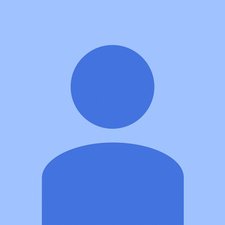 | ప్రతినిధి: 1 |
హలో ప్రతి ఒక్కరూ దయచేసి ఈ దశలను అనుసరించండి-
దశ 1: మీ విండోలను నవీకరించండి
దశ 2: బాహ్య మౌస్తో తనిఖీ చేయండి
దశ 3: టచ్ప్యాడ్ కోసం డ్రైవర్ను నవీకరించండి
మరిన్ని వివరాల కోసం చూడండి
బెలో లింక్ టచ్ప్యాడ్ ట్రబుల్ షూటింగ్ కోసం ఉత్తమ ఎంపిక
| | ప్రతినిధి: 1 |
ఆపివేయడానికి మరియు మౌస్ చేయడానికి ఒకే సమయంలో ctrl మరియు f9 ని పట్టుకోండి
| | ప్రతినిధి: 1 |
హే, ఇది డ్రైవర్ సమస్య, మీరు “ఇంటెల్ (ఆర్) సీరియల్ IO డ్రైవర్” ను ఇన్స్టాల్ చేయాలి. డౌన్లోడ్ లింక్ [http: // TUF-FX504-GD | https: //www.asus.com/us/Laptops/ASUS-TUF ... ] నా మోడల్ కోసం నేను “ఇతరులు” క్రింద చిత్రాన్ని కనుగొన్నాను
.
జిప్ ఫైల్ను సేకరించండి.
ఇన్స్టాల్ చేయండి “ SetupSerialIO.exe ”
పున art ప్రారంభించండి.
 | ప్రతినిధి: 1 |
రూట్ వైఫల్యం - విండోస్ 10 డ్రైవర్ను లోడ్ చేయడానికి ఇన్స్టాలర్ ఉపయోగించే devcon.exe ను తొలగించింది. పరిష్కారం - విండోస్ డెస్క్టాప్ అభివృద్ధి సాధనాలు మరియు WSK తో విజువల్ స్టూడియో 2019 కమ్యూనిటీని ఇన్స్టాల్ చేయండి.
 | ప్రతినిధి: 1 |
నాకు ఈ సమస్య ఉంది, కొన్ని నిమిషాలు సరే, అప్పుడు అది పనిచేయడం మానేసింది!
టచ్ ప్యాడ్ యొక్క డ్రైవర్ను (కంట్రోల్ పానెల్లో) తొలగించడం ద్వారా నేను సమస్యను పరిష్కరించాను, ఆపై నేను ల్యాప్టాప్ను పున ar ప్రారంభించాను మరియు విండోస్ మళ్లీ వచ్చినప్పుడు, సమస్య పరిష్కరించబడింది (డ్రైవర్ స్వయంచాలకంగా ఇన్స్టాల్ చేయబడింది)
BreBe21